
Table des matières:
- Auteur John Day [email protected].
- Public 2024-01-30 09:10.
- Dernière modifié 2025-01-23 14:46.
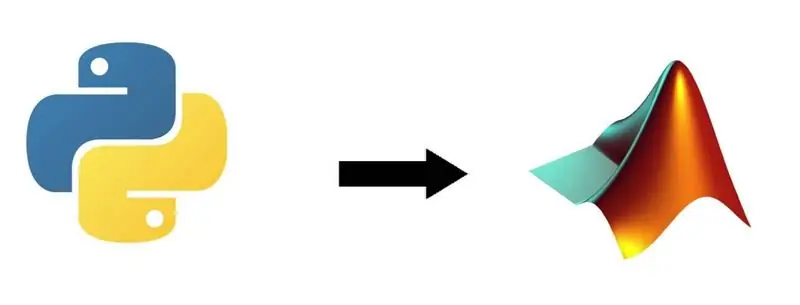
Salut les amis. Dans cette instructable, je vais vous montrer comment exécuter des scripts MATLAB et appeler des fonctions MATLAB à partir de code python.
Étape 1: Logiciels nécessaires
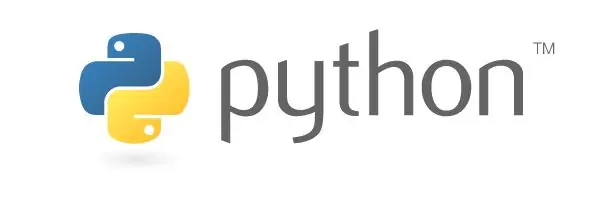
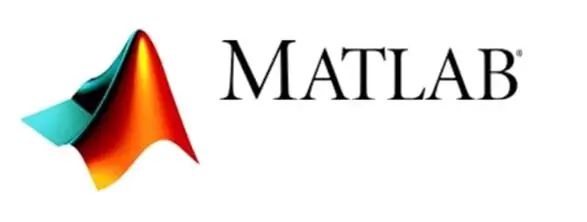
- MATLAB version R2014b ou supérieure.
- Python version 2.7 ou supérieure.
Étape 2: Trouvez le dossier racine de MATLAB
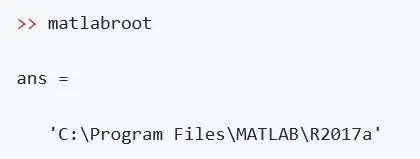
- Ouvrez MATLAB.
- Tapez "matlabroot" dans la fenêtre de commande de MATLAB.
- La réponse montre le dossier racine du MATLAB que vous avez installé.
Étape 3: Installez l'API Python pour MATLAB

- Ouvrez l'invite de commande et changez le répertoire en "C:\Program Files\MATLAB\R2017a> cd extern\engines\python"
- Exécutez "setup.py" dans ce répertoire en utilisant cette commande "python setup.py install"
Étape 4: Coder
- script.py utilisé pour exécuter un script MATLAB nommé basicsignals.m
-
function.py utilisé pour appeler la fonction MATLAB nommée triarea
Étape 5: sortie
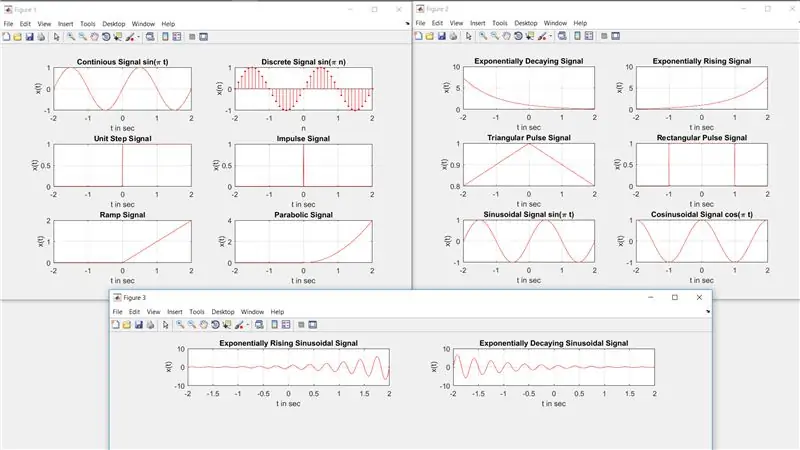
Vous obtiendrez cette sortie pour le fichier script.py………..
Conseillé:
Ajouter une fonction personnalisée dans Google Sheets : 5 étapes

Ajouter une fonction personnalisée dans Google Sheets : je suis sûr qu'à un moment donné de votre vie, vous avez dû utiliser un tableur comme Microsoft Excel ou Google Sheets. Ils sont relativement simples et simples à utiliser, mais aussi très puissants et facilement extensibles. Aujourd'hui, nous allons nous pencher sur Goo
Mood Speaker - un haut-parleur puissant pour écouter de la musique d'ambiance en fonction de la température ambiante : 9 étapes

Mood Speaker - un haut-parleur puissant pour écouter de la musique d'ambiance en fonction de la température ambiante : Hé là ! Pour mon projet scolaire au MCT Howest Kortrijk, j'ai créé un Mood Speaker. bande led incluse. Le haut-parleur joue une musique de fond en fonction de la température mais peut
Ajout d'une fonction de charge rapide à une banque d'alimentation : 5 étapes (avec photos)

Ajout d'une fonction de charge rapide à une banque d'alimentation : dans ce projet, je vais vous montrer comment j'ai modifié une banque d'alimentation commune afin de réduire son temps de charge ridiculement long. En cours de route, je parlerai du circuit du powerbank et de la raison pour laquelle la batterie de mon powerbank est un peu spéciale. Allons-y st
Désactiver la fonction de veille dans le caisson de basses Presonus Temblor T8 : 5 étapes

Désactiver la fonction de veille dans le caisson de basses Presonus Temblor T8 : Il m'a fallu environ une journée pour me rendre compte que bien que le Temblor T8 soit un excellent caisson de basses, je déteste sa fonction de veille automatique. Il met trop de temps à se réveiller, il s'éteint lorsque vous écoutez à des niveaux faibles et il éclate comme un fou à chaque fois
Ajout d'une fonction de limite de courant à un convertisseur Buck/Boost : 4 étapes (avec photos)

Ajout d'une fonction de limite de courant à un convertisseur Buck/Boost : Dans ce projet, nous examinerons de plus près un convertisseur Buck/Boost commun et créerons un petit circuit supplémentaire qui lui ajoute une fonction de limite de courant. Avec lui, le convertisseur buck/boost peut être utilisé comme une alimentation variable de banc de laboratoire. Le
